将启动U盘插入主机USB接口,设置成从U盘启动(一般开机按 F2 设置)
等待 ESXI 引导程序加载
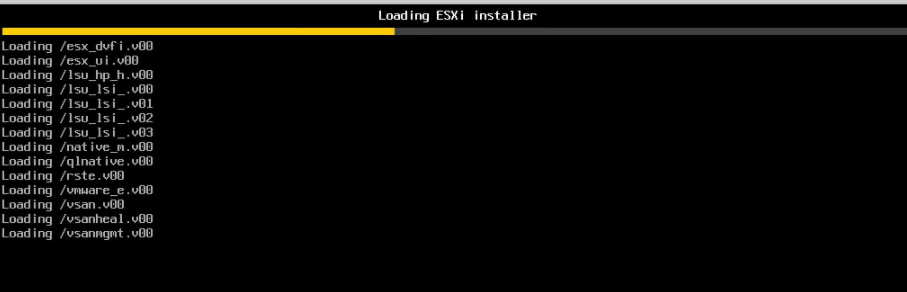
按 Enter 继续

按 F11 接收并继续
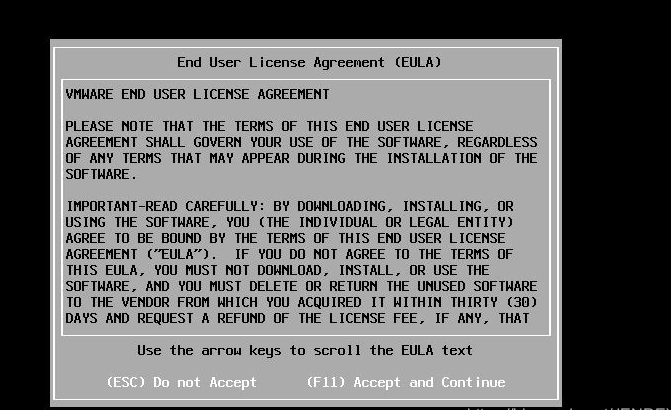
选择要安装系统的磁盘(图片是虚拟机的虚拟磁盘,真机会显示物理机器的硬盘),按 Enter 继续
? 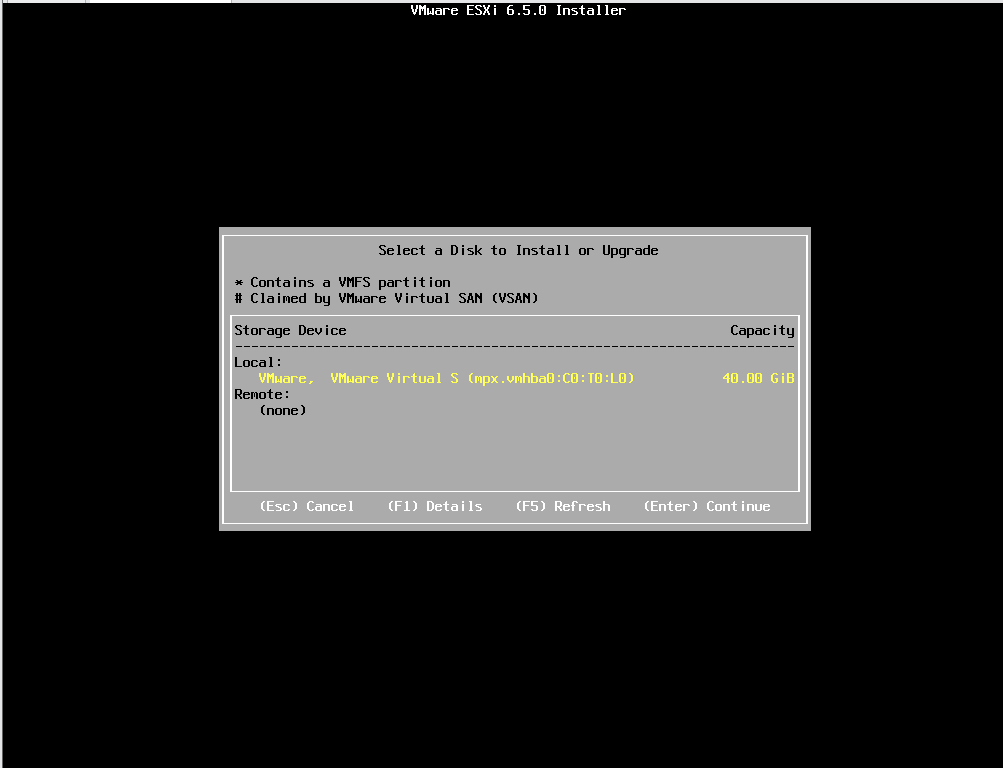
选择语言界面,按 Enter 继续
? 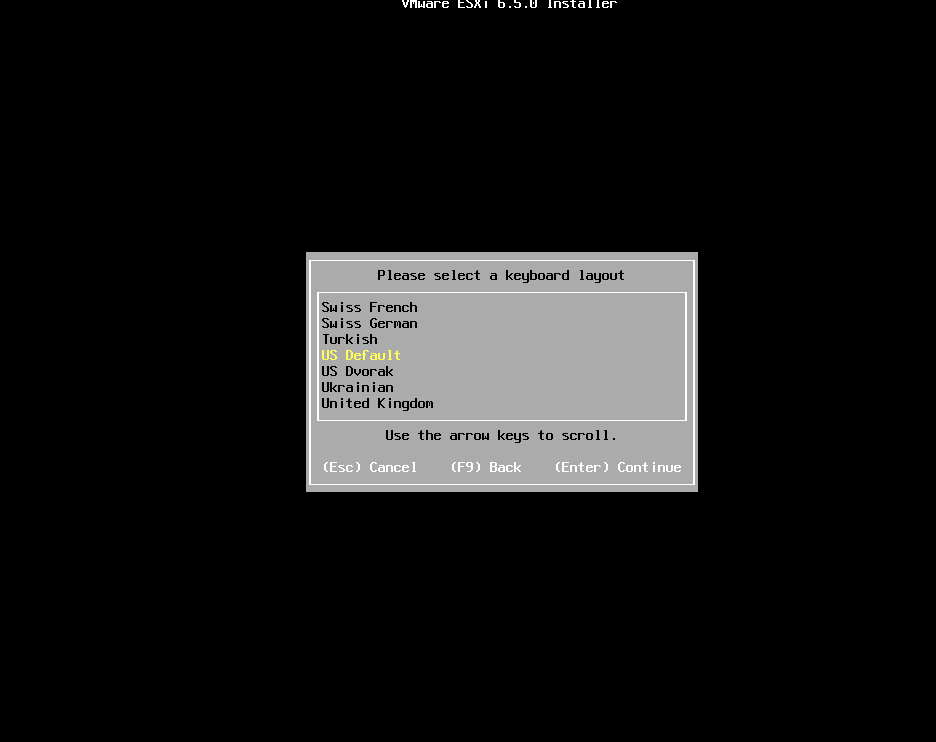
设置 root 密码(之后管理该 ESXI 主机需要使用该密码)
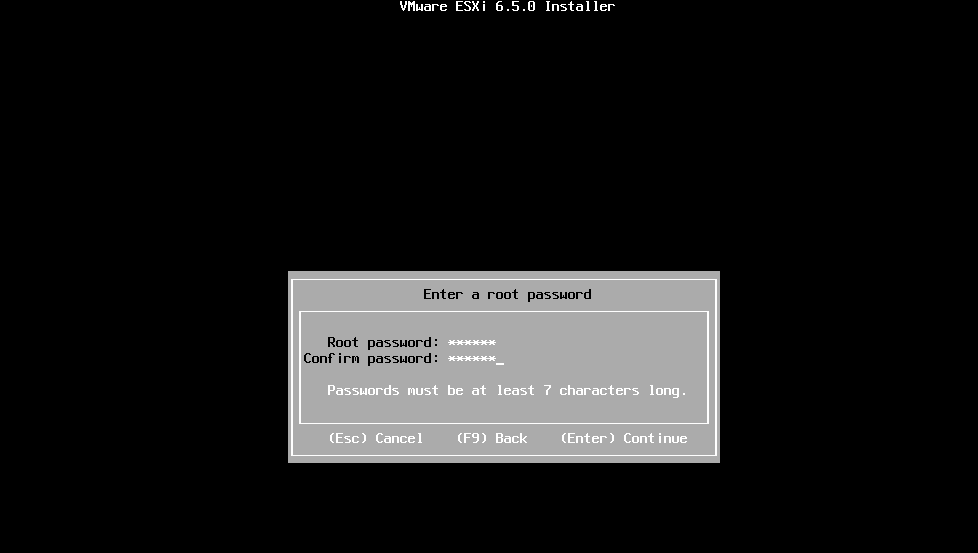
按 F11 安装
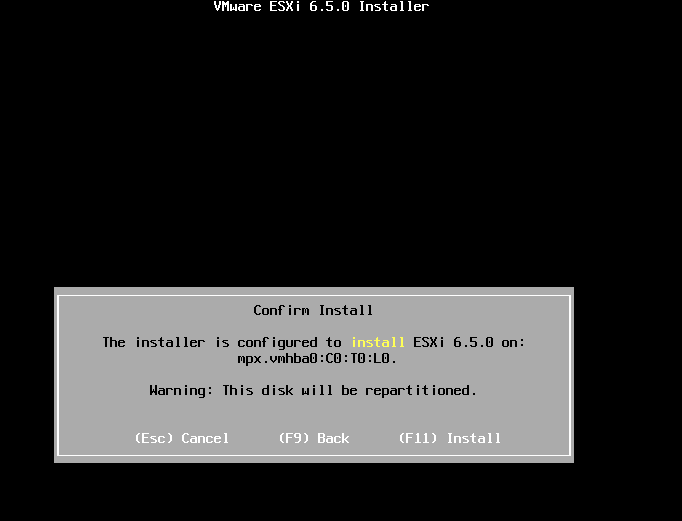
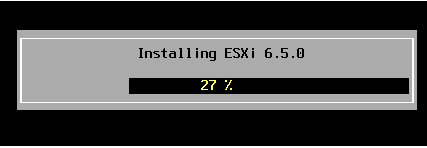
安装结束,拔下U盘,按下 Enter,等待系统重启
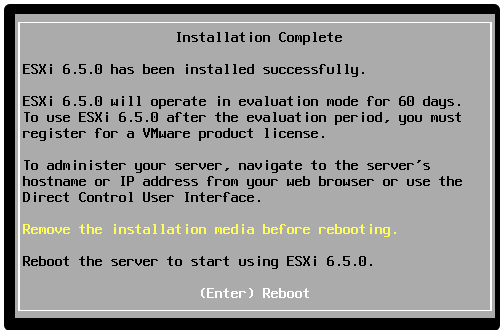
重启完成后,ESXI 主机就安装完毕了!
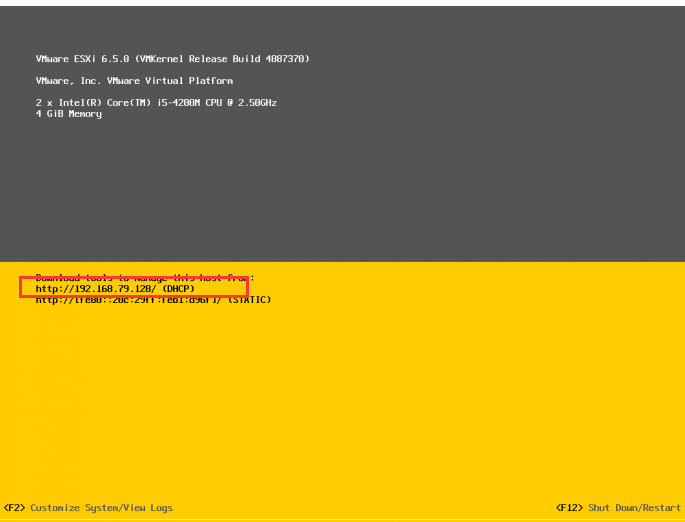
浏览器访问 http://192.168.79.128,会提示存在危险,这是因为HTTPS的证书问题,选择高级->接受风险并继续
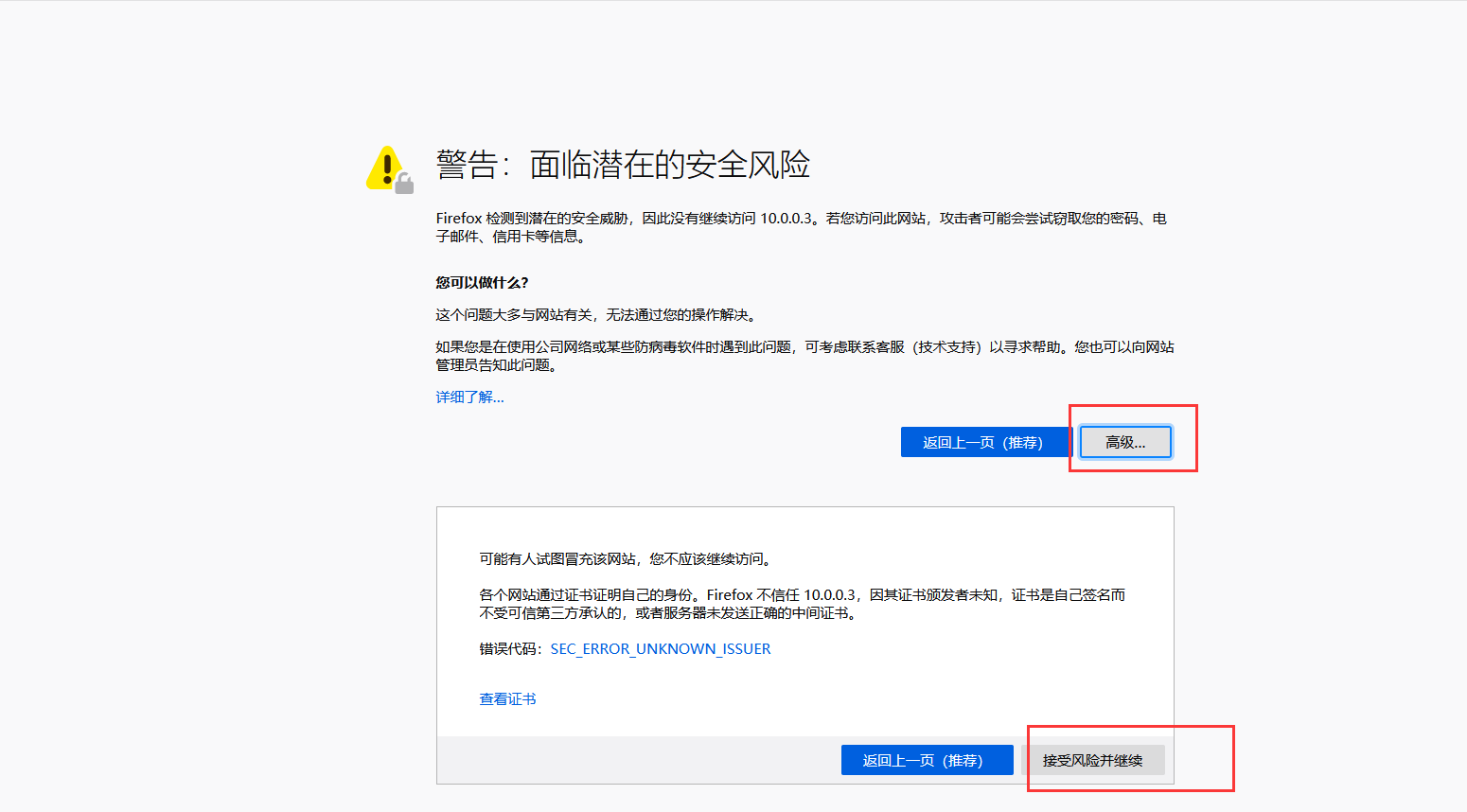
在本页面输入设置的用户名和密码,进入系统
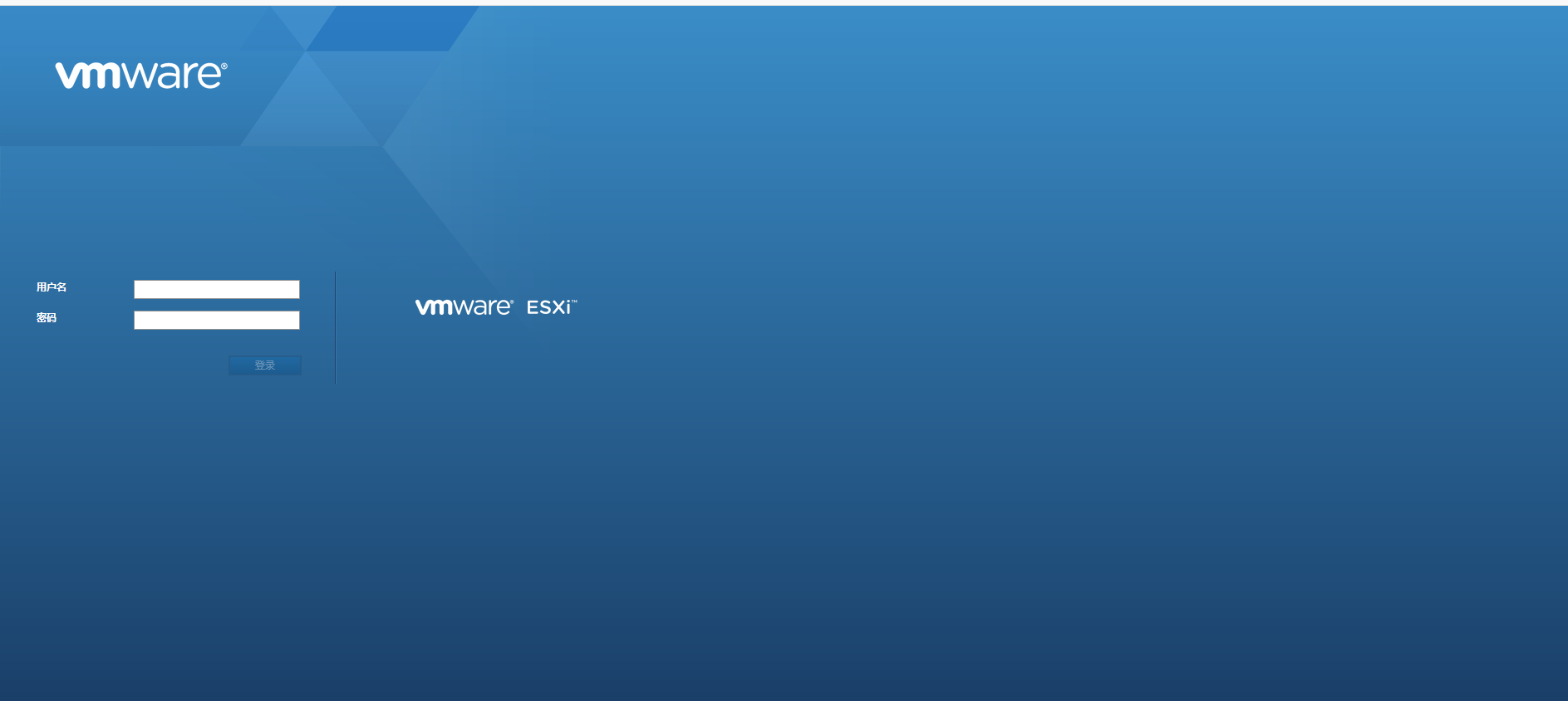
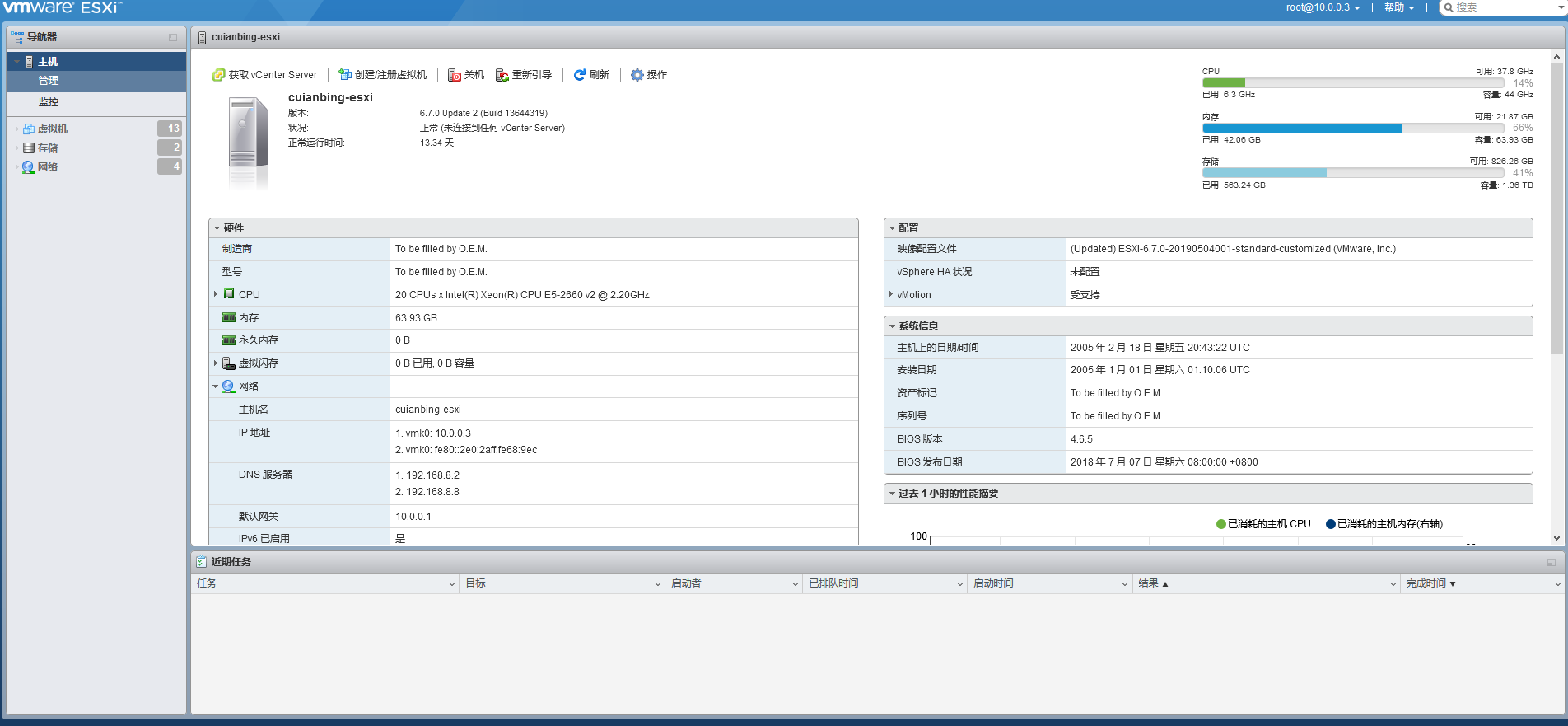
原文:https://www.cnblogs.com/cuianbing/p/14469387.html